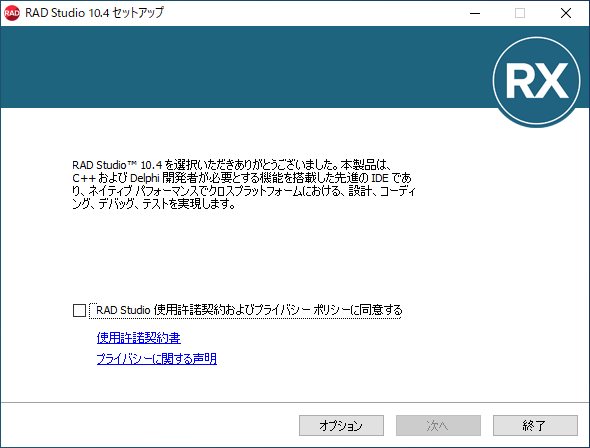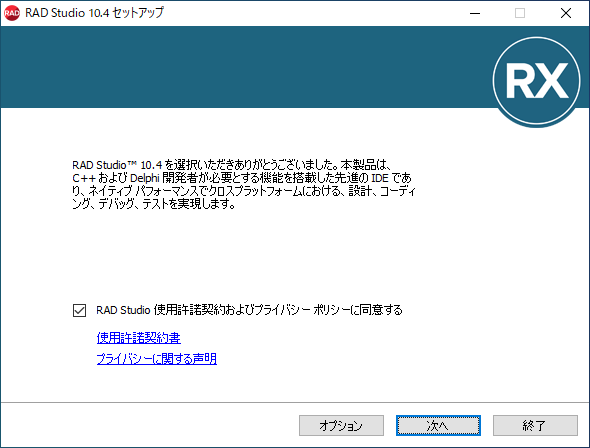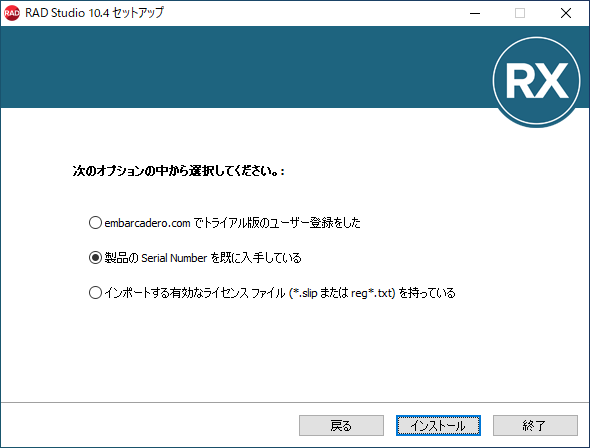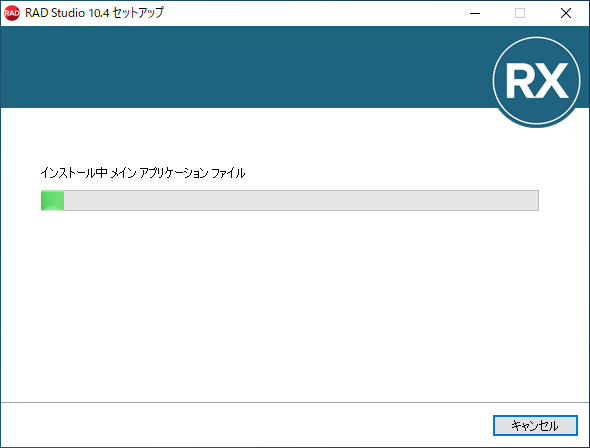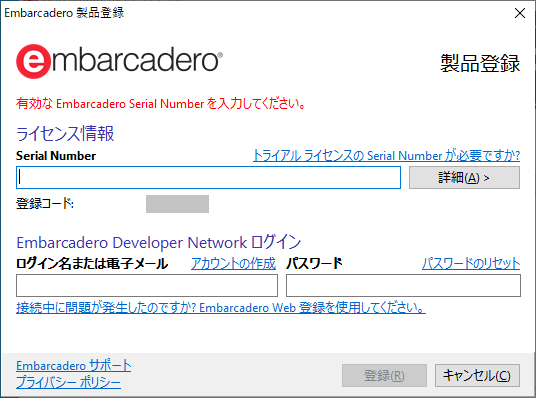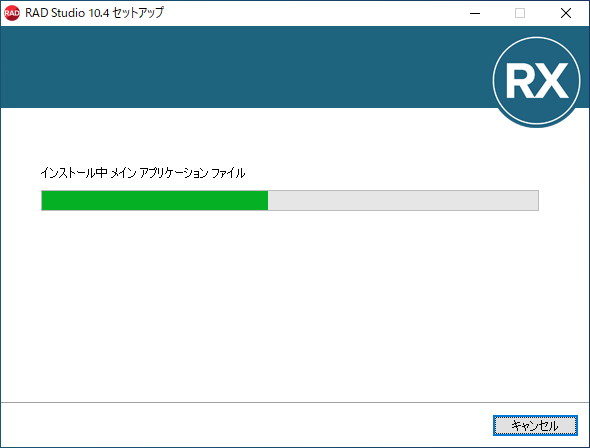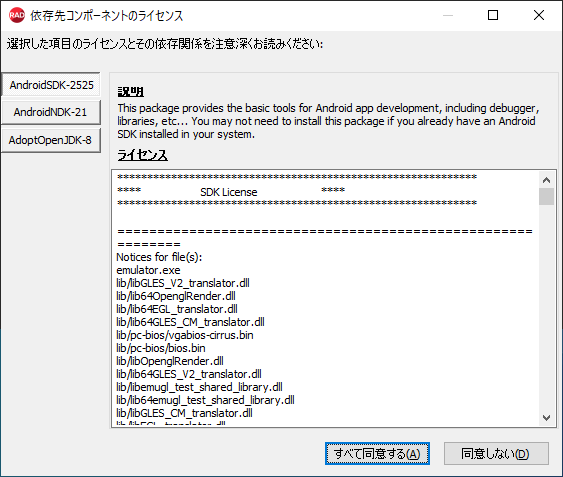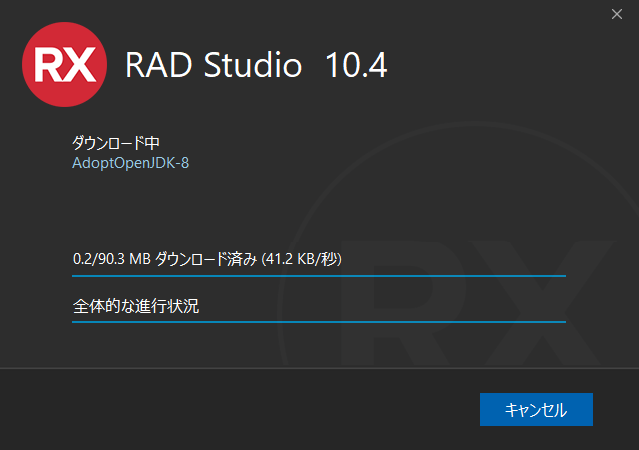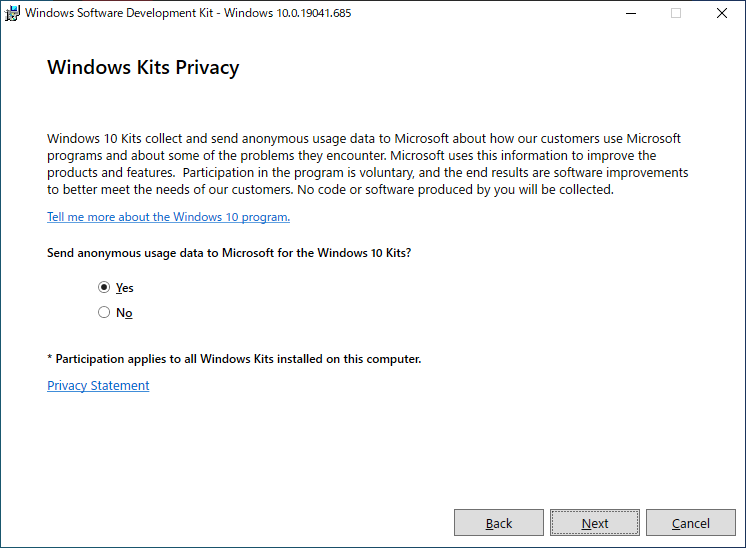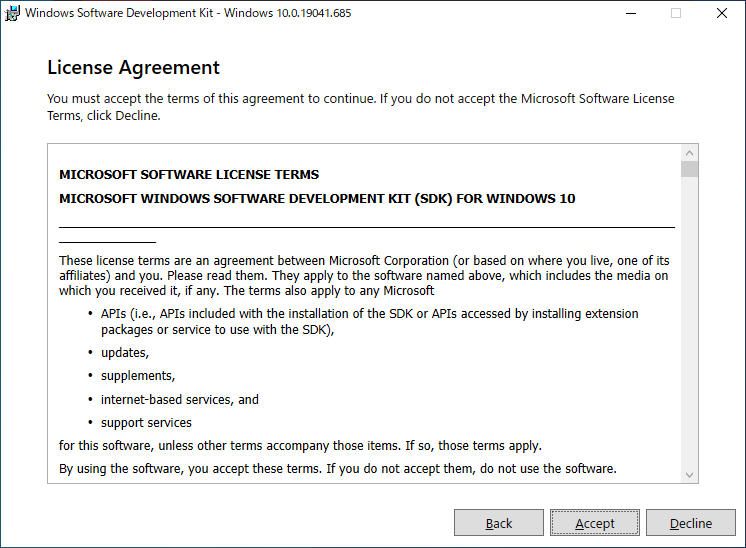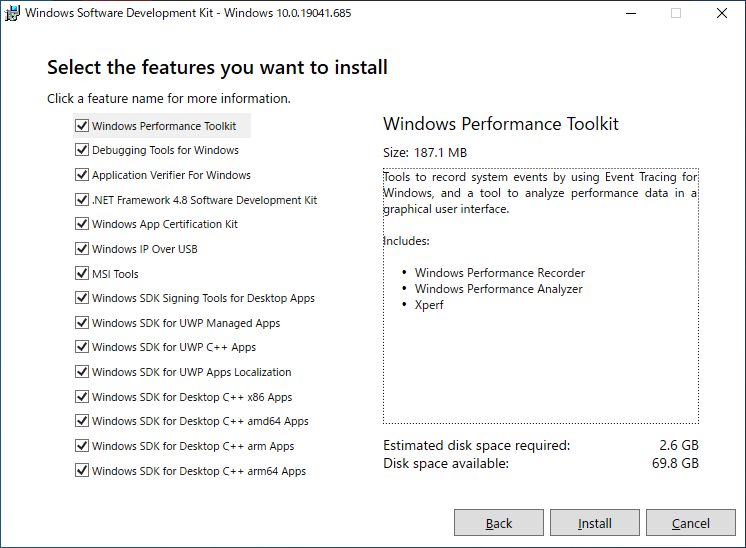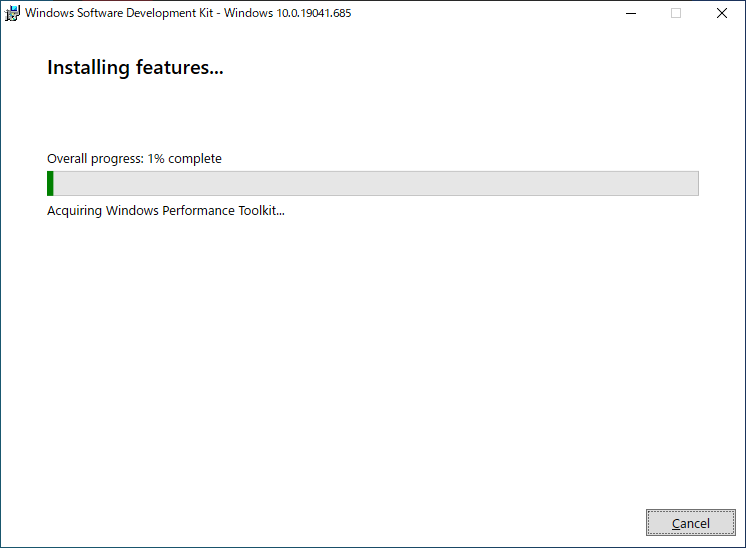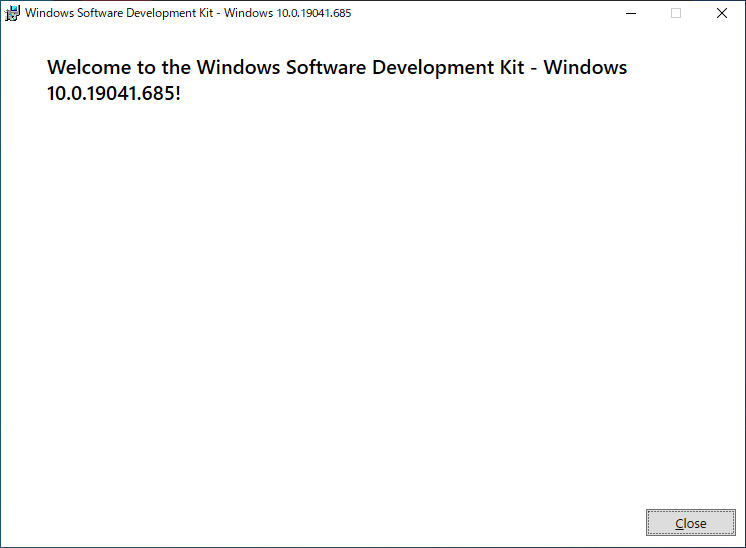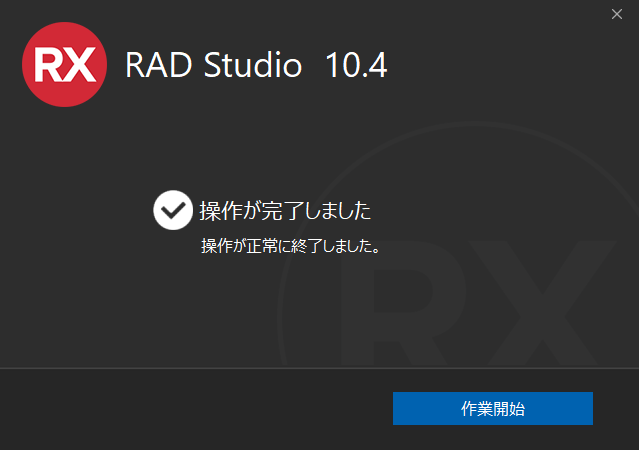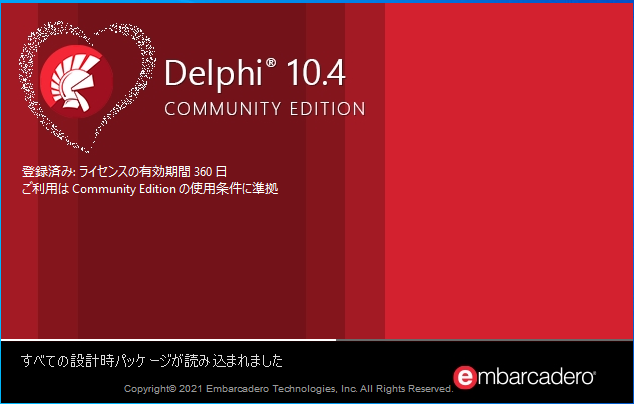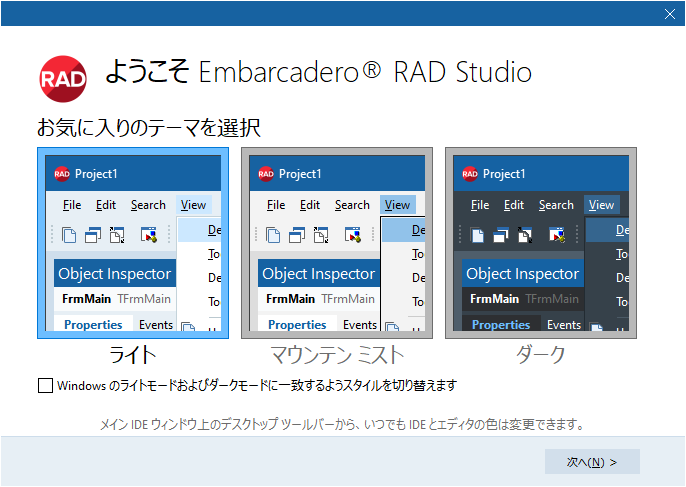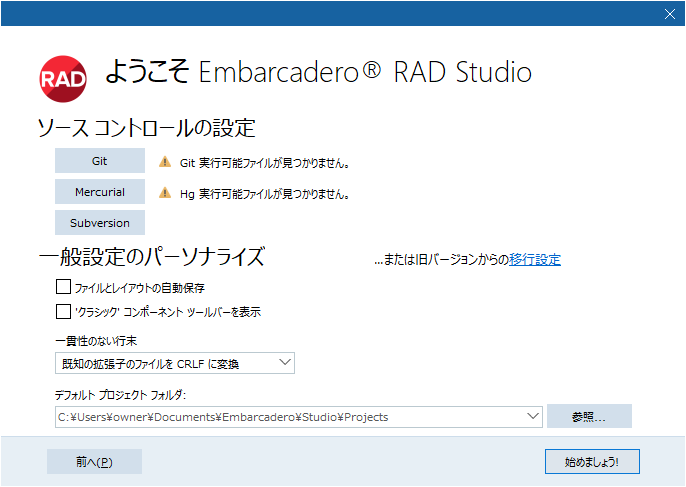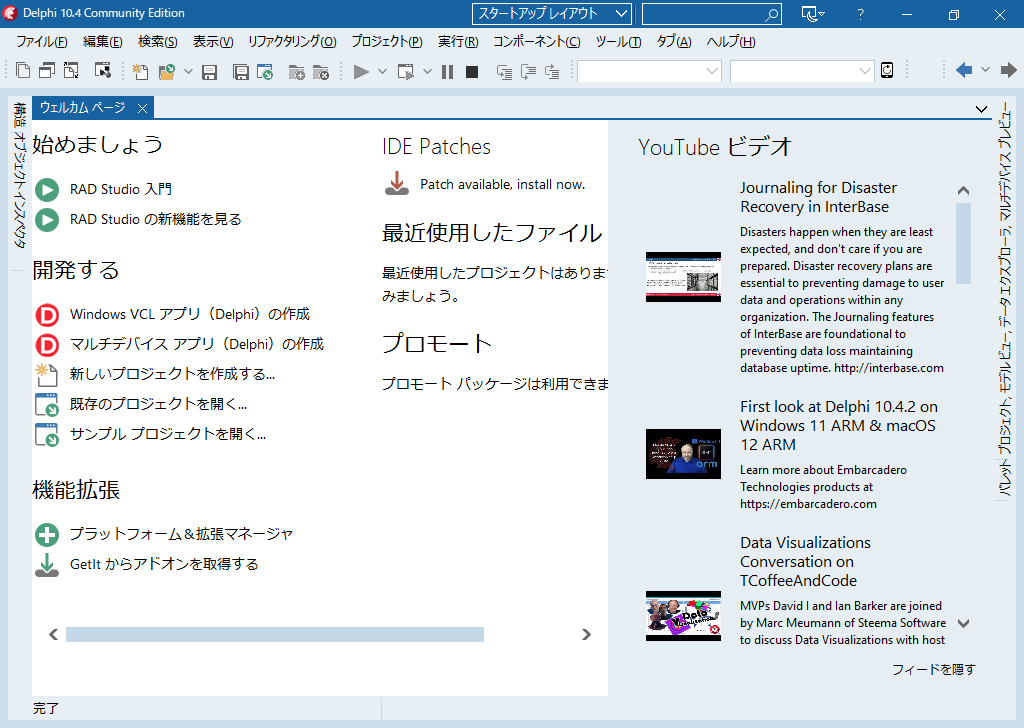2021 年 7 月 20 日に 10.4.2 Sydney Community Edition が満を持してリリース
10.3 の Community Edition から何年待ったことやら
リリース直後には、10.4.2 Community Edition のライセンスが発行されないなどありましたけど、今はもう大丈夫
インストールの手順はほとんど変わらないけど、画像付きで手順をゆるーく解説します
今回もデフォルトのフォルダにインストールするネ
インストール手順だよ
1. ダウンロードした機能インストーラを実行する → 画面が表示される
2. 使用許諾契約書の内容を読んで使うことを決心したら、「同意する」にチェックを付ける → [次へ] のボタンをクリックする
3. 「製品の Serial Numberを既に入手している」をポチっと選んで [インストール]のボタンをクリックする
4. 準備をしているので、次の画面が出るまでちょっと待つ
5. Serial Number のところにインストール番号を入力する
6. [登録]ボタンが押せるようになったらクリックする
インストール番号は見せられないので消しています
登録コードの番号は混乱を避けるためにあえて消しています
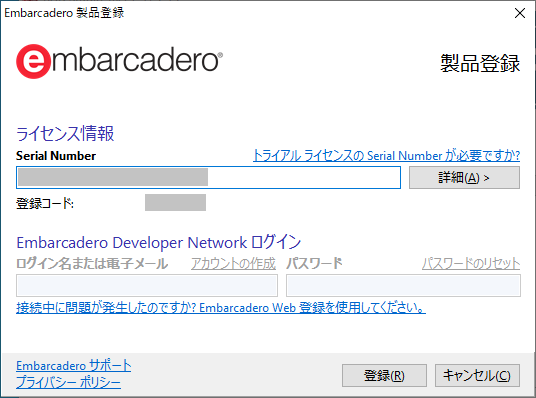
7. 準備をしているので、次の画面が出るまでちょっと待つ
8. インストールする項目を選ぶ (プラットフォーム選択) → [続行] ボタンをクリックする
Commnity Edition は Professional と同等の機能なので、インストールしたいプラットフォームを選びましょう
注意としては、必ず Windows を選択すること
ハードディスクの空き容量が十分であれば全部チェックしてしまいましょう
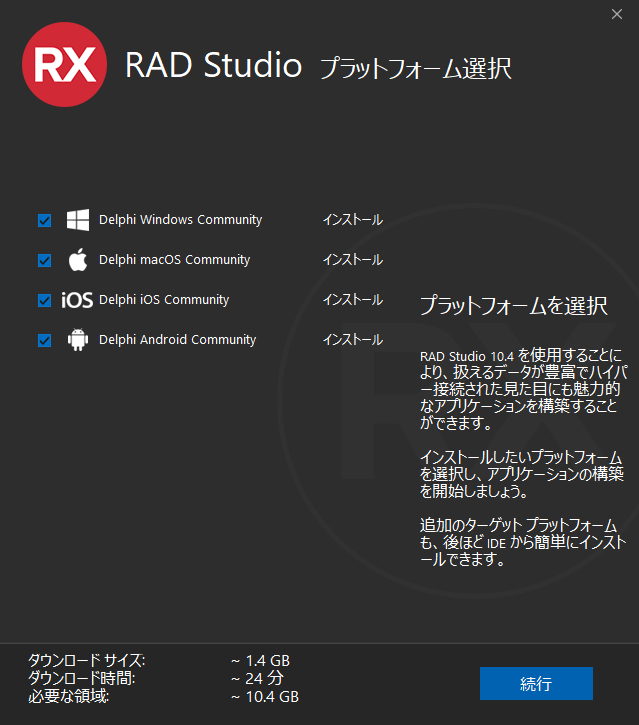
9. インストールする項目を選ぶ (追加オプション) → [インストール] ボタンをクリックする
ハードディスクの空き容量が十分であれば全部チェックしてしまいましょう (流石にフランス語とかドイツ語は表示されても読めないのでパスした)
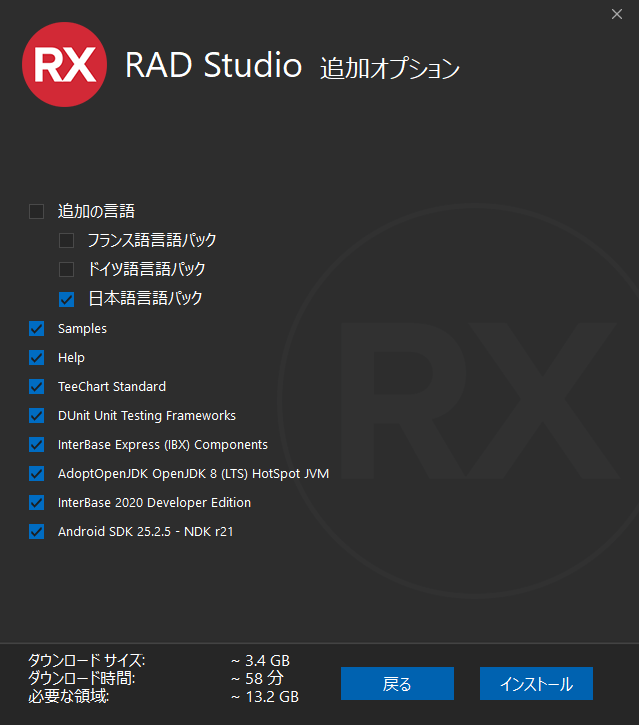
10. 追加オプションで Android SDK などにチェックをすると、「付属コンポーネントのライセンス」の画面が出ます → よく読んで [すべて同意する] ボタンをクリックする
11. Delphi のインストールが始まる → じっと待つ
12. Windows SDK(Software Developer Kit) のインストール画面が表示される → インストール先のフォルダを確認し、そこにインストールするのであれば [Next] を、しない場合は [Cancel] ボタンをクリックする
キャンセルしても Delphi のインストールには支障はないです
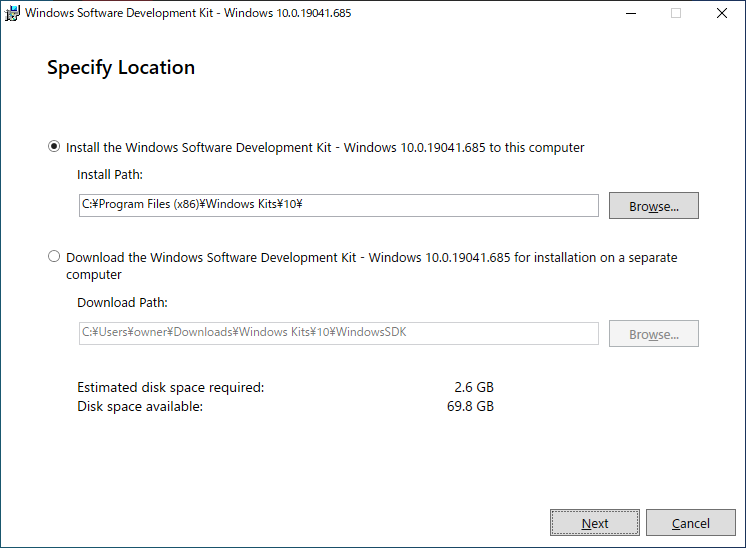
12-1. SDK のインストールを選んだ場合: Windows Kits Privacy が表示される → 内容を確認しインストールするのであれば Yes を選んで [Next] ボタンをクリックする
12-2. SDK のインストールを選んだ場合: 使用許諾契約書 (License Agreement) が表示される → 内容を確認し同意してインストールするのであれば [Accept] ボタンをクリックする
12-3. SDK のインストールを選んだ場合: インストールする機能が表示される → インストールしたい機能を選択するのであれば選択して [Install] ボタンをクリックする
12-4. SDK のインストールを選んだ場合: SDK のインストールが始まる → しばらくじっと待つ
12-5. SDK のインストールを選んだ場合: SDK のインストールが終了する → [Close] ボタンをクリックする
13. Delphi のインストールが終了する → [作業開始] ボタンをクリックする
13. Delphi Community Edition が起動する
15. 画面の見栄えを選ぶ → [次へ] ボタンをクリックする
16. ソース管理 (Gitとか)を使っていないのであれば [始めましょう] ボタンをクリックする
17. おしまい Delphi Community Edition を使いましょう
材料と材料の説明です
材料
- EDN アカウント
- インストール番号
- インストーラ
材料の説明
EDN(Embarcadero Developer Network) アカウント
エンバカデロのツールのほとんどは「指名ユーザーライセンス」の形態のライセンス
このライセンスは使用する人が自身のアカウントに登録して認証を行わなければならない
よって
- 他の人のアカウントを借りちゃダメ
- 管理したいからって1つのアカウントを複数人で共有しちゃダメ
ですよ
アカウントを持っていない場合は、予め、カスタマーポータルサイト からアカウントを作成できます
インストール番号 (Serial Number)
ライセンスの番号で、インストールするときに使います
入手方法は、
Delphi Community Edition のページからダウンロードすると、登録したメールアドレス宛にライセンスの番号が記載されたメールが届きます
ちなみに C++Builder Community Edition も同様で、C++Builder Community Edition のページからダウンロードすると、登録したメールアドレス宛にライセンスの番号が記載されたメールが届きます
インストーラ
インターネット経由でファイルをダウンロードしながらインストールを行う「機能インストーラ」です
入手方法は、(C++Builder もついでに..)
- Delphi Community Edition のページから[今すぐダウンロード] のボタンをクリックすることで「機能インストーラ」がダウンロードできる
- C++Builder Community Edition のページから[今すぐダウンロード]のボタンをクリックすることで「機能インストーラ」がダウンロードできる
です
ハマリどころ (Community Edition だけではなく、製品版でも同じネ)
- 機能インストーラはインターネットがつながっていないと使えない
- 機能インストーラはセキュリティソフトの干渉などにより、とまってしまうことがある
- 以前トライアル版を使ってたことがある
- Community Edition のライセンスを登録しようとしても「有効なライセンスを入力してください」とエラーが出てしまう
ハマった時は (Community Edition だけではなく、製品版でも同じネ)
ライセンスをクリアにしよう
C:\Program Files\Embarcadero\Studio\21.0\bin (32bit OS),
C:\Program Files (x86)\Embarcadero\Studio\21.0\bin (64bit OS)
の中にある LicenseManager.exe を起動して、期限切れのトライアルライセンスとか、謎のライセンスを削除する
中途半端な情報をクリアにしよう
RAD Studio/Delphi/C++Builder 10.4 Rio の手動アンインストール の手順でクリアにしましょう。
記事には C++Builder や RAD Studio に関する部分も含まれているので該当しない箇所は飛ばしても OK
蛇足
Community Edition は期間限定のライセンスで、バージョン固定です
旧バージョンの Community Editionと同居させることもできますが、旧バージョンの Community Edition のライセンスの方が確実に先に期限切れになるので、トラブル回避のため、旧バージョンをアンインストールして 10.4.2 をインストールする方がいいと個人的には思っています
あと Community Edition のライセンスはバージョンでそれぞれ異なります
10.3 のライセンスで 10.4 は使えません